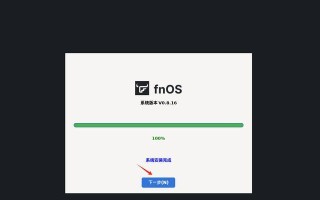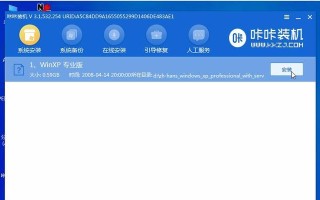Win8系统作为一款功能强大且操作简便的操作系统,越来越受到用户的喜爱。本篇文章将为大家详细介绍如何安装Win8系统,帮助读者轻松搭建个性化的电脑环境。

1.准备所需工具及文件:
在开始安装Win8系统之前,我们需要准备好以下工具和文件:一台已经格式化的电脑、一张原版Win8系统安装光盘、或者Win8系统的安装U盘。
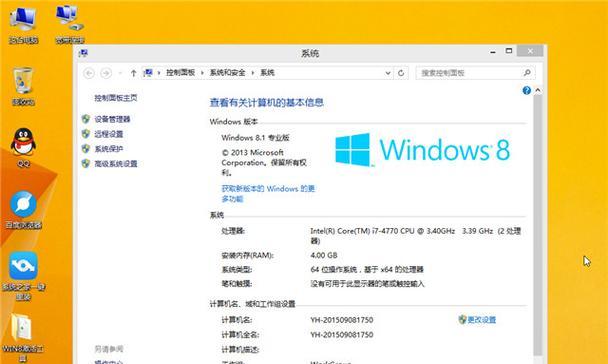
2.备份重要文件:
在安装系统之前,为了避免数据丢失,我们需要将重要文件备份到外部存储设备,如移动硬盘或云存储空间。
3.设置BIOS:
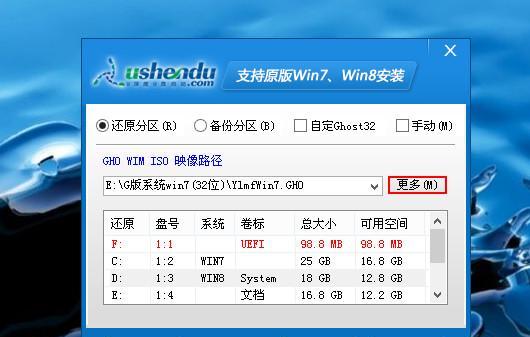
在安装Win8系统之前,我们需要进入计算机的BIOS设置界面,将启动设备设置为光驱或U盘,并保存设置。
4.插入安装光盘或U盘:
将Win8系统的安装光盘或U盘插入计算机,并重新启动电脑。
5.进入安装界面:
等待电脑重新启动后,按照屏幕上的提示,进入Win8系统的安装界面。
6.选择语言、时间和货币格式:
在安装界面上,我们可以选择系统的语言、时间和货币格式,根据个人需求进行设置。
7.点击“安装”按钮:
在安装界面上,点击“安装”按钮,开始安装Win8系统。
8.输入产品密钥:
在安装过程中,系统会要求输入Win8的产品密钥,确保你已经准备好了正确的密钥,并按照要求进行输入。
9.阅读并同意许可协议:
在安装过程中,我们需要阅读并同意Win8系统的许可协议,确保你已经理解其中的条款,并点击“同意”按钮。
10.选择安装类型:
在安装界面上,我们可以选择不同的安装类型,如新安装或升级安装,根据个人需求进行选择。
11.选择安装位置:
在安装界面上,我们需要选择Win8系统的安装位置,可以是计算机的硬盘或者其他存储设备。
12.等待系统安装:
点击“下一步”按钮后,系统将开始自动安装Win8系统,在此过程中需要等待一段时间。
13.设置个人账户:
在系统安装完成后,我们需要设置个人账户,包括用户名、密码等信息,确保你已经填写了正确的信息。
14.进入系统:
完成个人账户设置后,系统会自动进入Win8系统,可以开始享受全新的电脑环境。
15.安装驱动程序和软件:
为了让系统更加稳定和流畅,我们需要安装相应的驱动程序和常用软件,确保计算机正常运行。
通过本文的教程,我们详细介绍了如何安装Win8系统,帮助读者轻松搭建个性化的电脑环境。相信在阅读完本文后,大家对Win8系统的安装过程会有更加清晰的认识,希望能够为大家提供帮助。
标签: 系统安装教程